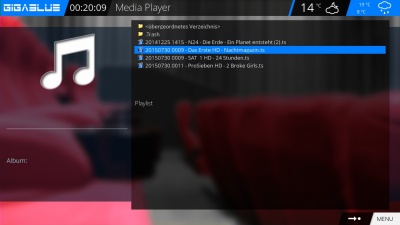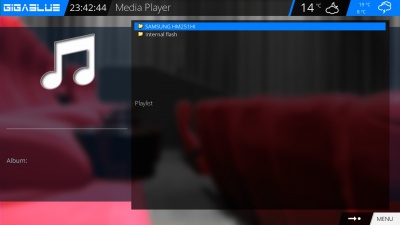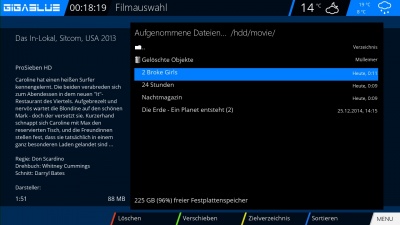MEDIA PLAYER VIDEO TASTE
Aufgenommenen Film ansehen (Wiedergabe)
GigaBlue ist wirklich ein Multimediareceiver zum Abspielen vielfältiger Mediadateien. Mit dem Media Player genießen Sie Musik, Foto und Video Inhalte, gespeichert auf der internen HDD,
Netzwerk oder auf einem am angeschlossenen USB Memory Stick.
Drücken Sie die PVR-Taste VIDEO Taste um in die Filmauswahl-Liste zu gelangen. Wählen Sie mit den Navigationstasten (▲▼) einen Film aus und drücken Sie die OK-Taste, um diesen wiederzugeben Abb.1
Wenn Sie Grüne Taste drücken und Media Player auswählen wir folgendes Menü erscheinen Abb.1 und 2
Rufen Sie den Inhalt aus HDD, Netzwerk oder über USB auf. Wählen Sie eine Aufnahme mit OK aus. Genauso können Sie auf der HDD gespeicherte Aufnahmen abspielen.
- ►|| Wiedergabe und Pause Taste
- ►► Vorlauf Taste
- ◄◄ Rücklauf Taste
- ■ Wiedergabe stoppen
- |◄◄ Wiedergabe zu beginn
- ►►| Wiedergabe zu ende
Springen in einer Aufnahme oder Video
- Taste ........ Zeit
- Taste1 ........ 15 Sek. zurück
- Taste4 ........ 1 min. zurück
- Taste7 ........ 5 min. zurück
- Taste3 ........ 15 Sek. Vor
- Taste6 ........ 1 min. vor
- Taste9 ........ 5 min. vor
Spulen in einer Aufnahme
Es stehen folgende Geschwindigkeiten beim Spulen in einer Aufnahme zur Verfügung:
- Vorwärts (Vorspulen-Taste): ► 2x,4x,8x,16x,32x,48x,64x,128x
- Rückwärts (Rückspulen-Taste): ◄ 8x,16x,32x,48x,64x,128x
Bei jedem Tastendruck erhöht sich die Spulgeschwindigkeit um eine Stufe.
Inhaltsverzeichnis
Media Player Menü
(Video Taste) Um Media Player Einstellungen vorzunehmen drücken Sie Video Taste⇒ Einstellungen
Löschen
Aufgenommenen Film löschen
- Drücken Sie die Video-Taste um in die Filmauswahl-Liste zu gelangen.
- Wählen Sie mit den Navigationstasten (▲▼) eine Film aus, die Sie löschen möchten und drücken Sie die ROTE-Taste.
- Sie finden die gelöschte Filme in der Trash Ordner Zu Markern (Bookmarks) springen
Verschieben
Kopieren
Starte Lokale Entschlüsselung
AutoTimer Hinzufügen
Schnitteditor
Suche in EPG
Lesezeichnen entfernen
Verzeichnis erstellen
Sortiere nach
Netzwerk
Einstellungen
Marker (Bookmarks) setzen Spulen Sie an die Stelle, an der Sie einen Marker einfügen wollen und drücken Sie die Ziffer 0 Daraufhin wird an der gewünschten Stelle ein Marker gesetzt. Die roten Striche auf der Zeitleiste entsprechen jeweils einem Marker.
Zu Markern (Bookmarks) springen
Sie können nun während der Wiedergabe einer Aufnahme direkt zu den angelegten Markern springen.
Drücken Sie die Pfeil-Links-Taste um zum vorherigen Marker bzw. die Pfeil-Rechts-Taste um zum nächsten Marker zu springen. Um einen Marker zu löschen, springen Sie, wie zuvor beschrieben, an den zu löschenden Marker und drücken Sie die Ziffer 0.